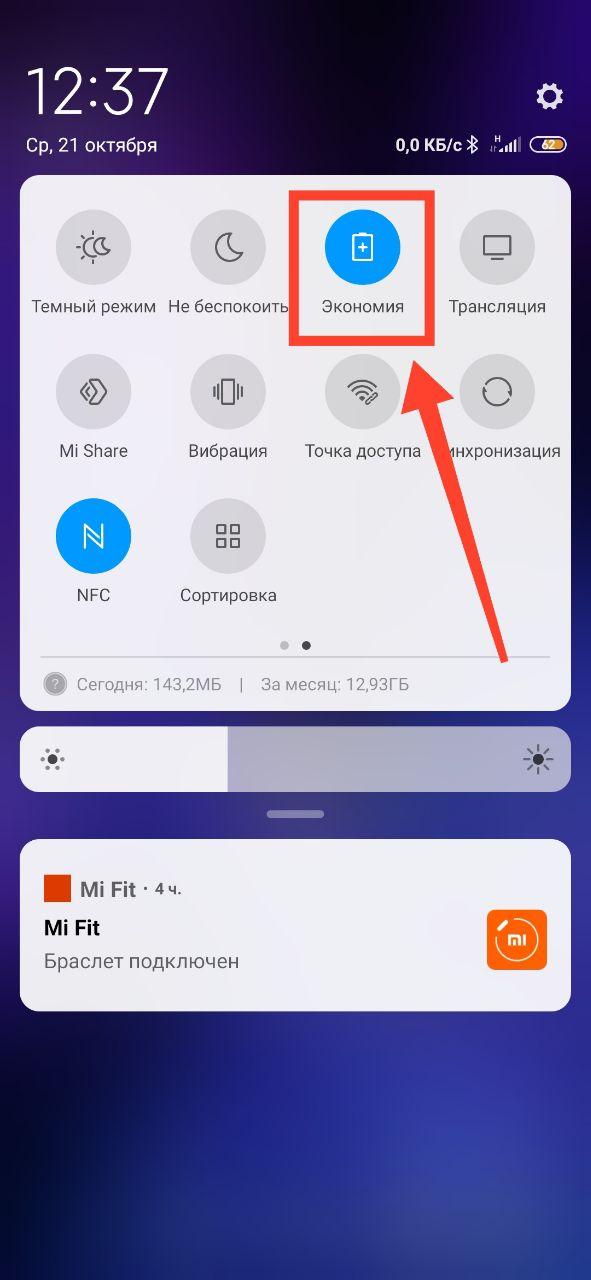В современном мире, где каждый стремится к оптимизации энергопотребления, режимы энергосбережения стали неотъемлемой частью нашей повседневной жизни․ Однако, иногда возникает необходимость отключить эти режимы для достижения максимальной производительности устройства или по другим причинам․ Как выключить режимы энергосбережения на различных устройствах – вопрос, требующий детального рассмотрения, ведь методы отключения могут значительно различаться в зависимости от типа устройства и операционной системы․ В этой статье мы подробно рассмотрим различные способы отключения энергосберегающих функций на наиболее распространенных устройствах, чтобы вы могли быстро и эффективно настроить их под свои нужды․ Понимание, как выключить режимы энергосбережения, позволит вам полностью контролировать энергопотребление ваших гаджетов․
Отключение режимов энергосбережения на компьютерах с Windows
Операционная система Windows предлагает несколько способов отключения режимов энергосбережения․ Наиболее распространенный способ – через панель управления:
- Откройте «Панель управления»․
- Выберите «Оборудование и звук»․
- Перейдите в раздел «Электропитание»․
- Выберите схему электропитания, отличную от «Экономия энергии» (например, «Сбалансированная» или «Высокая производительность»)․ При необходимости, нажмите «Изменить параметры схемы», чтобы настроить время отключения дисплея и перехода в спящий режим․
Отключение режима «Экономия заряда» (Battery Saver)
На ноутбуках с Windows также может быть включен режим «Экономия заряда»․ Чтобы его отключить:
- Откройте «Параметры» (нажмите Win+I)․
- Выберите «Система»․
- Перейдите в раздел «Питание и батарея»․
- Отключите переключатель «Экономия заряда»․
Отключение режимов энергосбережения на устройствах macOS
На компьютерах Apple macOS управление энергосбережением осуществляется через «Системные настройки»:
- Откройте «Системные настройки» (System Preferences)․
- Выберите «Экономия энергии» (Energy Saver)․
- Передвиньте ползунки «Отключать дисплей после» (Turn display off after) в положение «Никогда» (Never), чтобы предотвратить автоматическое отключение дисплея․ Снимите флажок «Переводить жесткие диски в режим сна, когда это возможно» (Put hard disks to sleep when possible)․
- На вкладке «Аккумулятор» (Battery) снимите флажок «Оптимизированная зарядка аккумулятора» (Optimized Battery Charging), если хотите временно отключить эту функцию․
Отключение режимов энергосбережения на смартфонах и планшетах
На мобильных устройствах Android и iOS управление энергосбережением также реализовано на уровне операционной системы․ Обычно, это делается через настройки батареи․
Android
Чтобы отключить режим энергосбережения на Android:
- Откройте «Настройки»․
- Выберите «Батарея» (или аналогичный пункт, в зависимости от производителя и версии Android)․
- Отключите «Режим энергосбережения» (или «Экономия энергии»)․
- На некоторых устройствах также можно настроить автоматическое включение режима энергосбережения при определенном уровне заряда батареи․
iOS (iPhone/iPad)
Чтобы отключить режим энергосбережения на iOS:
- Откройте «Настройки»․
- Выберите «Аккумулятор»․
- Отключите «Режим энергосбережения» (Low Power Mode)․
А ЧТО ЕСЛИ ЭНЕРГОСБЕРЕЖЕНИЕ НУЖНО НАСТРОИТЬ БОЛЕЕ ТОНКО?
Предположим, вы не хотите полностью отключать энергосбережение, а лишь изменить некоторые параметры․ Можно ли это сделать? Конечно! На большинстве устройств можно настроить, когда экран выключается, когда устройство переходит в спящий режим, а также какие приложения могут работать в фоновом режиме․ А вы знали, что можно настроить отдельные профили энергосбережения для разных сценариев использования? Например, для работы от сети и для работы от аккумулятора?
А КАК НАСЧЕТ «УМНЫХ» РЕЖИМОВ ЭНЕРГОСБЕРЕЖЕНИЯ?
Многие современные устройства предлагают «умные» режимы энергосбережения, которые автоматически оптимизируют энергопотребление в зависимости от ваших привычек использования․ Но насколько они действительно эффективны? И не приводят ли они к неожиданным задержкам или ограничениям в работе? Стоит ли доверять автоматике или лучше настраивать все вручную, исходя из своих потребностей?
А может быть, стоит рассмотреть вопрос энергосбережения с точки зрения отдельных приложений? Ведь некоторые из них, особенно те, что постоянно работают в фоновом режиме или активно используют геолокацию, потребляют значительно больше энергии, чем другие․ Не пора ли провести ревизию установленного софта и отключить уведомления от тех приложений, которые не критичны для работы? Или, может быть, существуют альтернативные приложения с более эффективным управлением энергопотреблением?
И, наконец, не стоит забывать о «железных» аспектах энергосбережения․ Ведь яркость экрана, громкость звука, подключенные периферийные устройства – все это напрямую влияет на потребление энергии․ А может быть, стоит задуматься о приобретении внешнего аккумулятора или Power Bank для более продолжительной работы вдали от розетки? И как часто вы очищаете свои устройства от пыли и грязи? Ведь плохая вентиляция может привести к перегреву и, как следствие, к повышенному энергопотреблению․ В конечном итоге, когда мы думаем о том, как выключить режимы энергосбережения, возможно, стоит сначала подумать о том, как более эффективно использовать энергию в целом?